
Som standard deaktiverer Microsoft Edge utvidelser i Inprivat modus for å forhindre utilsiktede personvernlekkasje. Men noen ganger må du kanskje bruke en forlengelse mens du bor privat. I så fall er det enkelt å aktivere og utvidelse i privat nettlesingsmodus. Dette er hvordan.
Først, åpen kant. I et hvilket som helst kantvindu, klikk på menyknappen (tre prikker) og velg "Utvidelser".
[1. 3]
I kategorien Utvidelser vil du se en liste over alle utvidelser du har installert, og hver vil ha sin egen boks. Finn utvidelsen du vil aktivere i Inprivate-modus og klikk på lenken "Detaljer" som ligger like under utvidelsens beskrivelse.
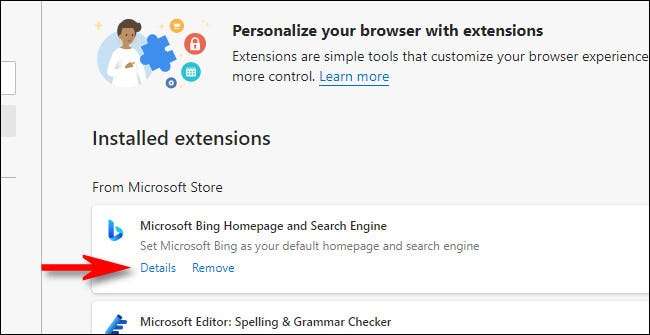
På skjermbildet Detaljer for utvidelsen, bla ned og merk av i boksen ved siden av "Tillat i Inprivate." Dette gjør at utvidelsen kan brukes under privat surfing.
Advarsel: Etter å ha sjekket denne boksen, kan utvidelsen potensielt samle inn og dele nettleserhistorikken din med en tredjepart, så vær sikker på at du helt stoler på utvidelsen før du slår på denne funksjonen.
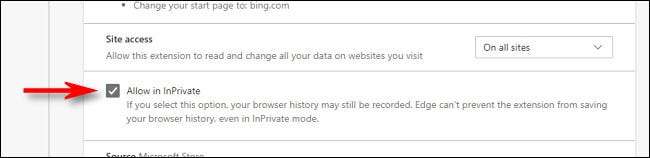
Endringen vil tre i kraft umiddelbart. Hvis du vil bruke andre utvidelser mens du er privat surfing, trykker du på Tilbake en gang for å gå tilbake til Extensions-skjermen og gjenta disse trinnene med hver utvidelse du vil aktivere i Inprivate-modus.
Når du er ferdig, lukk fanen Extensions. Neste gang du åpner et inprivat vindu, vil du legge merke til at utvidelsene du aktiverte nå, i det vinduet også. Glad nettlesing!
I SLEKT: Slik starter du alltid Microsoft Edge i Inprivate Browsing Mode på Windows 10







